Mengecek duplikat di Excel menjadi salah satu proses penting dalam memastikan integritas data, terlebih ketika mengelola database besar. Duplikasi bisa menimbulkan kesalahan analisis dan perhitungan. Panduan ini akan membantu Anda memahami cara cek duplikat di Excel secara praktis dan sistematis.
Kenapa Duplikat Menjadi Masalah Serius?
Dalam dunia kerja, khususnya di bidang keuangan, administrasi, atau data entry, data yang muncul lebih dari sekali bisa menyesatkan. Misalnya, dalam laporan pelanggan atau transaksi, satu data ganda bisa mengacaukan hasil analisis. Excel sendiri tidak secara otomatis memperingatkan adanya duplikasi — itulah sebabnya pengguna perlu memahami fitur yang bisa mendeteksinya.
Duplikat bisa muncul karena entri secara manual, impor dari sumber berbeda, atau copy-paste yang tidak teliti. Maka, mengetahui cara mengenali dan menghapus data ganda sangat penting untuk menjaga akurasi.
Fitur Bawaan Excel untuk Deteksi Duplikat
Excel sudah menyediakan beberapa metode untuk mendeteksi data ganda, baik menggunakan fitur Conditional Formatting, Remove Duplicates, maupun rumus khusus. Setiap metode memiliki fungsinya masing-masing tergantung pada kebutuhan.
Metode 1: Highlight Duplikat dengan Conditional Formatting
Fitur ini sangat berguna untuk menandai nilai yang muncul lebih dari sekali secara visual, caranya juga mudah cukup lakukan:
-
Blok kolom atau area data yang ingin Anda cek.
-
Klik menu Home > Conditional Formatting > Highlight Cells Rules > Duplicate Values.
-
Pilih format warna yang diinginkan (misalnya merah muda).
-
Klik OK.
Setelah langkah ini, Excel secara otomatis mewarnai sel yang memiliki nilai duplikat, memudahkan Anda mengidentifikasi kesalahan.
Baca Juga: Pilihan Terbaik Travel Malang Surabaya untuk Liburan Anda
Metode 2: Menghapus Duplikat dengan Remove Duplicates
Apabila Anda ingin membersihkan data dari nilai ganda, gunakan fitur ini:
-
Pilih range data yang berisi duplikat.
-
Arahkan ke Data > Remove Duplicates.
-
Centang kolom yang ingin dijadikan acuan (misal: Email atau Nama).
-
Klik OK.
Excel akan menghapus data yang identik, menyisakan satu salinan yang unik dan memberi laporan jumlah data yang dihapus.
Metode 3: Deteksi Duplikat dengan Rumus COUNTIF
Untuk analisis yang lebih fleksibel, khususnya bila Anda ingin mencetak status duplikat, gunakan rumus:
=IF(COUNTIF(A:A,A2)>1,"Duplikat","Unik")
-
A:A = kolom yang ingin dicek
-
A2 = sel yang sedang diperiksa
Rumus ini akan mengembalikan teks “Duplikat” jika nilai tersebut muncul lebih dari satu kali pada kolom.
Metode 4: Menandai Duplikat Antar Kolom
Apabila Anda ingin membandingkan dua kolom dan melihat apakah ada nilai yang sama, rumus berikut bisa digunakan:
=IF(COUNTIF(B:B,A2)>0,"Ada di Kolom B","Tidak Ada")
Misalnya, Anda ingin membandingkan daftar email pelanggan lama (kolom A) dengan email baru (kolom B), dan menandai mana saja yang sudah pernah tercatat.
Contoh Kasus: Memeriksa Duplikat pada Daftar Pelanggan
Bayangkan Anda memiliki sebuah daftar 1.000 entri pelanggan dan perlu memastikan tidak ada yang tercatat dua kali. Anda bisa:
-
Menyorot kolom “Nama” dan “Email”.
-
Gunakan Conditional Formatting untuk menemukan nilai ganda.
-
Atau, salin data ke worksheet baru, lalu terapkan Remove Duplicates.
-
Gunakan COUNTIF untuk memberi label “Duplikat” pada baris yang bermasalah.
Langkah ini penting agar tidak mengirim email promosi ganda, atau menghitung pendapatan dua kali pada laporan.
Tips Profesional dalam Cek Duplikat
-
Selalu backup data sebelum menggunakan Remove Duplicates.
-
Untuk data sensitif seperti nomor identitas atau rekening, gunakan penggabungan kolom (concatenate) sebelum pemeriksaan duplikat.
-
Buat tabel (Ctrl + T) agar mudah dalam pemilahan dan analisis.
-
Gunakan fitur Advanced Filter jika ingin memfilter nilai unik tanpa menghapus data asli.
Artikel dari unistangerang.ac.id dari ini membahas tutorial cara cek duplikat di Excel, dengan variasi pendekatan yang sesuai untuk pemula hingga pengguna lanjutan. Dengan memahami fitur-fitur tersebut, Anda akan dapat menjaga kualitas data sekaligus meningkatkan efisiensi kerja di Microsoft Excel.

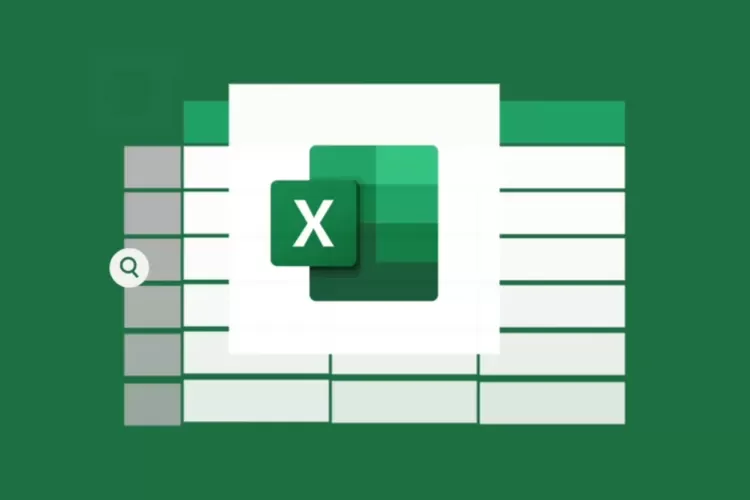
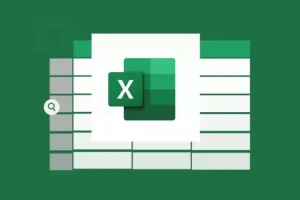
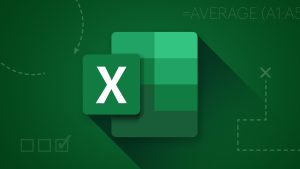
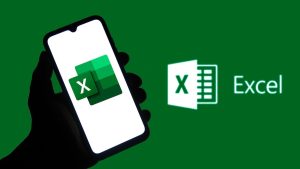
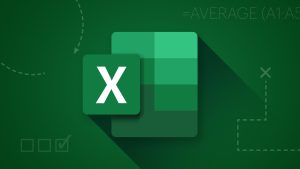
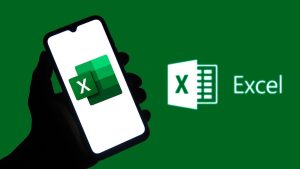
Leave a Comment